
最近は、ほとんどのネット媒体でアイキャッチ画像が使われ、個人や企業に関わらず誰もが使うものとなっていると言っても過言ではありません。
しかし、まれに同じ画像をみることがあります。
もちろん、誰もがフリーで利用できるサービスがありますので、そうなるのも当然ですが、やはりできれば人とは被りたくないものです。
かと言って、忙しい毎日、やっとの思いで、ブログ記事を書いている方も多いと思いますので、さらにアイキャッチ画像の編集加工に時間をかけろとは言えません。
1分で済ます「なんちゃって加工編集」
だいたい画像編集などで時間がかかって失敗するケースは、素晴らしい物をつくろうと意気込んでしまった時です。
はじめから1分以上時間をかけないと決めていれば、それなりの画像が、それなりに出来上がります。
まず画像編集するアプリを選ぶ
このアプリ選びを何気なくやってしまうと、欲しい機能がない場合、結局時間がかかることになってしまうので、注意が必要です。
- Photoshop
- GIMP
- Krita
- PIXLR(Web)
これらのような、一般的な編集機能を有していればなんでもかまいません。
一番まずいのが、単機能であり特殊な加工に特化しているようなアプリですと、色々な編集ができませんので、基本的にはPhotoshop代替というような感じであれば良いと思います。
1分で加工してみる
いくつか見本を作ってみますので、参考にするほどのものではありませんが、ご覧ください。
なお、以下のGIFの見方は、加工して元に戻して1パターンということです。
この例では、もとに戻しており、あえて保存していませんが、保存は数秒しかかかりませんから、1編集1分以内で完了しています。
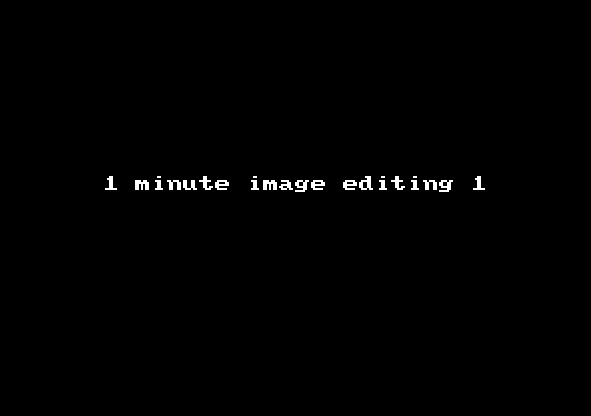
最初の例では大きめの素材に対して、カットする位置を変える(一部で回転)ことで、違う画像のように見せているだけですので、記事のテーマによって色々使えるでしょう。
次の加工例は人形を加工していますが、これも上と同じで、加工しては元に戻しています。
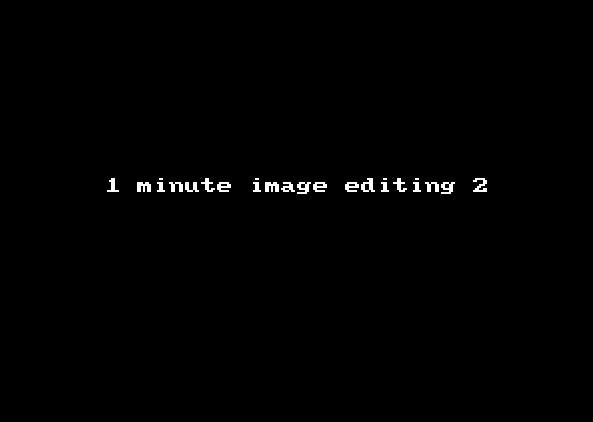
加工の内容は、部分カットと左右の反転、色彩の変更ですが、元素材とはだいぶ異なると思います。
慣れれば1分でできる
これは単に別の画像を載せているだけですので、画面上には見えていませんが、他で開いてペーストしているだけです。
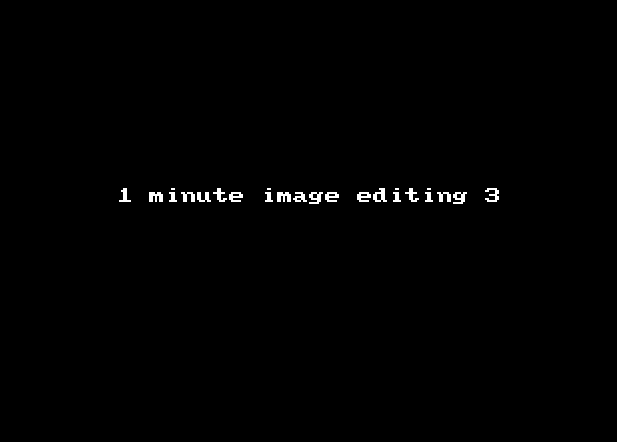
これも上記と同様で、加工して元に戻していますので、2パターンの見本を作っています。
なれれば、このようにプラスアルファで何かを加えるだけで、オリジナル度は一気に増しますので、慣れてきてら試してみると良いでしょう。
策士策に溺れることの無いように
どうしても画像の加工編集に凝ってくると、自分自身で気がつくまでコテコテになりがちです。
少し足りないぐらいが丁度良く、人には好き嫌いもあるので、やり過ぎは禁物です。
基本中の基本ですが…
この「なんちゃって加工編集」は、きちんと編集できる権利のある画像で行ってください。
加工するんだから、なんでもいいやということは、許されませんので、ご注意ください。
まとめ
1分で済ます「なんちゃって加工編集」
1分以上時間をかけないと決めて、それなりに作成する
まず画像編集するアプリを選ぶ
- Photoshop
- GIMP
- Krita
- PIXLR(Web)
一般的な編集機能を有していればなんでもOK
基本的にはPhotoshop代替というような感じで探せばよいでしょう。
1分で加工できる編集に絞って行うというだけの問題なので、なにも難しいことはなく、基本的には誰でもできるので、できる加工をやれば良いでしょう。
うまく仕上げるポイントは、少し足りないぐらいが丁度良いので、これだけで良いのかと思う程度で十分です。
画像を扱う基本中の基本ですが…
加工するんだから、どんな画像を使ってもいいやということは、許されませんので、ご注意ください。

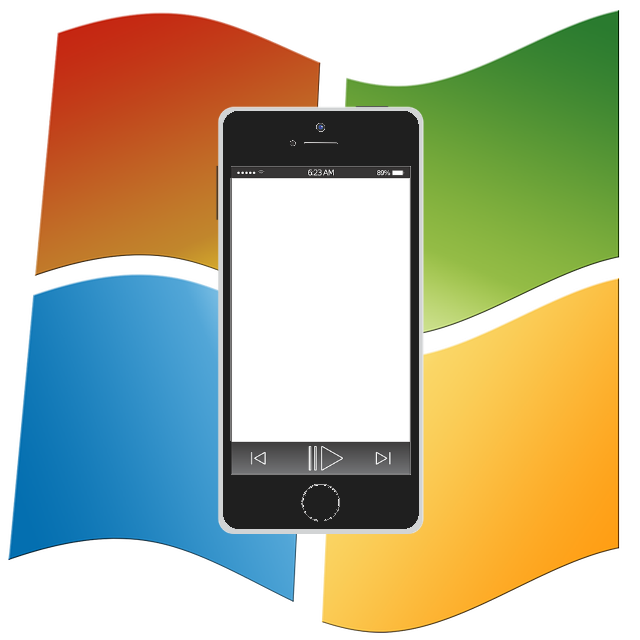
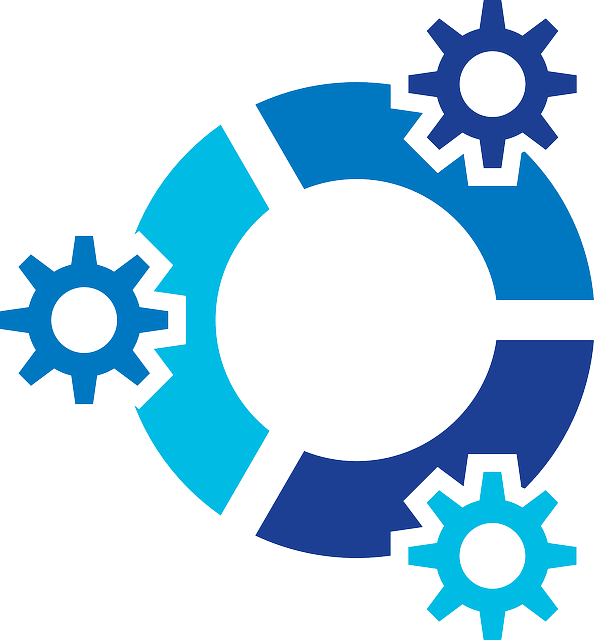
コメント